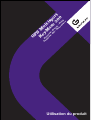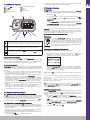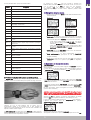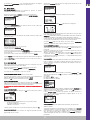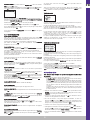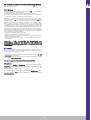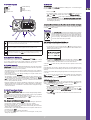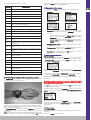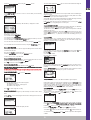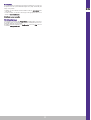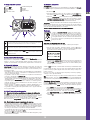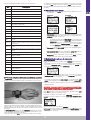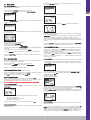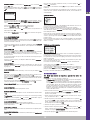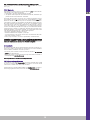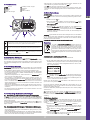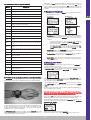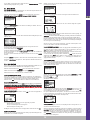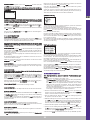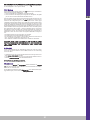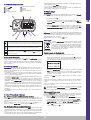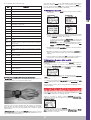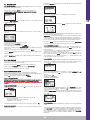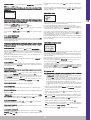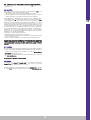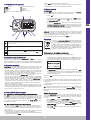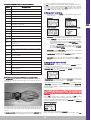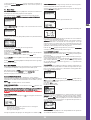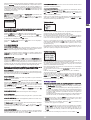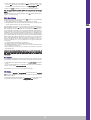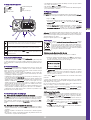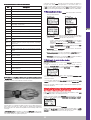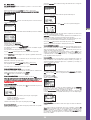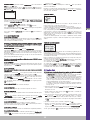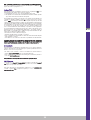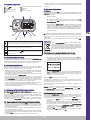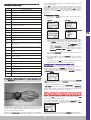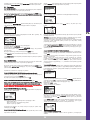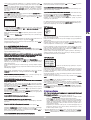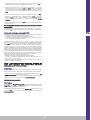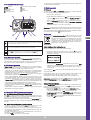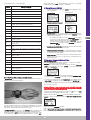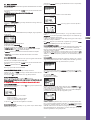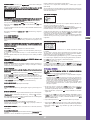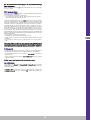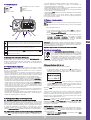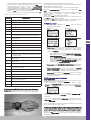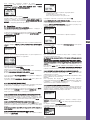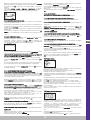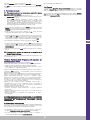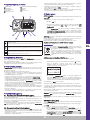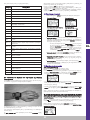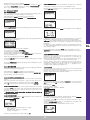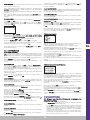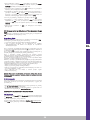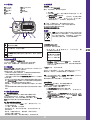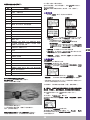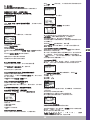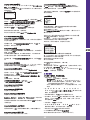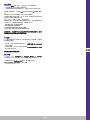GEONAUTE KEYMAZE 300 GPS Instrukcja obsługi
- Kategoria
- Nawigatorzy
- Typ
- Instrukcja obsługi
Strona się ładuje...
Strona się ładuje...
Strona się ładuje...
Strona się ładuje...
Strona się ładuje...
Strona się ładuje...
Strona się ładuje...
Strona się ładuje...
Strona się ładuje...
Strona się ładuje...
Strona się ładuje...
Strona się ładuje...
Strona się ładuje...
Strona się ładuje...
Strona się ładuje...
Strona się ładuje...
Strona się ładuje...
Strona się ładuje...
Strona się ładuje...
Strona się ładuje...
Strona się ładuje...
Strona się ładuje...
Strona się ładuje...
Strona się ładuje...
Strona się ładuje...
Strona się ładuje...
Strona się ładuje...
Strona się ładuje...
Strona się ładuje...
Strona się ładuje...
Strona się ładuje...
Strona się ładuje...
Strona się ładuje...
Strona się ładuje...
Strona się ładuje...
Strona się ładuje...

- Produkt może być czyszczony jedynie miękką, nawilżoną szmatką. Nie należy
używać detergentów – mogą one uszkodzić materiały, z których wykonane jest
urządzenie.
5 / Pierwsze użytkowanie
5.1 Baterie
Niniejsze ręczne urządzenie GPS pracuje z jedną wbudowaną baterią litowo-jonową
1600 mAh. Przed pierwszym użytkowaniem urządzenia bateria powinna zostać
całkowicie naładowana.
1. Włączyć komputer.
2. Aby naładować baterię, należy podłączyć jedną z końcówek kabla USB
do aktywnego portu USB komputera, a drugą końcówkę do urządzenia
GPS KeyMaze 300.
3. Kiedy urządzenie KeyMaze 300 jest całkowicie naładowane, wskaźnik
naładowania baterii jest całkowicie wypełniony (kiedy urządzenie jest
włączone) lub pojawia się komunikat “BATTERY CHARGING COM-
PLETE” (Ładowanie baterii zakończone) (jeżeli urządzenie jest wyłączone).
Należy wówczas wyłączyć urządzenie z gniazdka zasilania, aby uniknąć
uszkodzenia baterii.
i Jakiekolwiek nieprawidłowości funkcjonowania wskazują zwykle, że bateria jest
wyładowana. Aby przedłużyć trwałość baterii, należy w miarę możliwości rozłado-
wywać ją do końca po naładowaniu. Wydajność baterii zmniejsza się w miarę
upływu czasu.
Urządzenie może być ładowane wyłącznie za pomocą dostarczonego kabla USB.
Utylizacja
Symbol „przekreślony kosz” oznacza, że ani produkt ani baterie
nie mogą być wyrzucane do śmieci komunalnych. Podlegają one
zbiórce selektywnej. Zużyte baterie i urządzenie elektroniczne
powinny być pozostawione w autoryzowanym punkcie zbiórki w
celu poddania ich recyklingowi. Utylizacja odpadów elektronicznych
pomaga chronić środowisko i zdrowie użytkownika.
5.2 Uruchamianie urządzenia KeyMaze 300 Go run
Po całkowitym naładowaniu baterii, urządzenie jest gotowe do użycia.
1. Aby włączyć urządzenie, należy wcisnąć i przytrzymać przycisk aż do
wyświetlenia ekranu powitalnego. Wszystkie opisane w niniejszej instrukcji
operacje dotyczące obsługi urządzenia mogą być wykonywane tylko, kiedy
urządzenie jest włączone.
2. Urządzenie KeyMaze 300 rozpocznie automatyczne wyszukiwanie satelitów
GPS. W zależności od położenia użytkownika, prędkości poruszania się,
zachmurzenia oraz ukształtowania terenu, odbiór sygnału z satelity może
wymagać od 15 sekund do 5 minut.
Urządzenie GPS powinno być skierowane do góry.
Standardowy czas uruchamiania od zera (położenie geograficzne inne, niż kiedy
urządzenie było włączone poprzednio, produkt wyłączony przez wiele godzin,
dobre warunki pogodowe) wynosi 38 s.
Czas uruchamiania po krótkotrwałej przerwie (na przykład po przejeździe przez
tunel) wynosi około 2 s.
UWAGA : W celu zaoszczędzenia energii, możliwe jest wyłączenie funkcji wys-
zukiwania satelitów GPS, wybierając opcję „TURN OFF GPS” (Wyłącz GPS) w
menu NAVIGATION (Nawigacja). Informacje szczegółowe zostały zamieszczone
w odpowiednim rozdziale niniejszej instrukcji.
5.3 Ustawianie strefy czasowej
Kiedy urządzenie KeyMaze 300 jest używane po raz pierwszy, konieczne będzie
prawdopodobnie ustawienie strefy czasowej. Data i godzina są wyświetlane zgod-
nie z informacjami otrzymywanymi za pośrednictwem sygnału GPS. W tym celu
należy postępować w sposób następujący :
1. Nacisnąć przycisk MODE (Tryb) aż do wyświetlenia MAIN MENU (Menu
głównego).
2. Bieżąca data i godzina są wyświetlane w dolnej części ekranu - urządzenie
domyślnie przyjmuje, że użytkownik znajduje się w strefie czasowej GMT.
3. Aby zmienić strefę czasową, należy wybrać menu CONFIGURATION
(Konfiguracja), a następnie opcję SETUP TIME ZONE (Ustawianie strefy
czasowej) za pomocą strzałek VIEW/SET (Widok/Ustawienie). Zatwierdzić
przyciskiem OK.
4. Nacisnąć przycisk OK, a następnie wybrać za pomocą strzałek odpowiednią
strefę czasową i zatwierdzić poprzez OK.
37
PL
1 / Schemat urządzenia
1) Antena GPS 6) Potwierdzanie/uruchomienie/zatrzymywanie
2) Port USB 7) Anulowanie
3) Włączanie/wyłączanie 8) Ekran
4) Tryb 9) Szczelna obudowa
5) Przesuwanie widoków
2 / Informacja firmy Geonaute
Gratulujemy zakupu zakładanego na nadgarstek urządzenia GPS KeyMaze 300.
Produkt będzie Państwu towarzyszył podczas wycieczek, uprawiania sportu lub
po prostu w codziennym życiu. Odporne, szczelne, dokładne i praktyczne urządzenie
szybko zadziwi Państwa swoją wszechstronnością oraz precyzją funkcji.
3 / Gwarancja ograniczona
DECATHON gwarantuje nabywcy urządzenia, że jest ono pozbawione wszelkich
wad materiałowych lub produkcyjnych na okres dwóch lat licząc od daty zakupu.
Prosimy o zachowanie faktury, która jest dowodem zakupu.
- Gwarancja nie pokrywa szkód spowodowanych nieprawidłowym użytkowaniem,
nieprzestrzeganiem zaleceń obsługi lub wypadkami oraz nieprawidłową
konserwacją lub wykorzystaniem komercyjnym urządzenia.
- Gwarancja nie obejmuje szkód spowodowanych przez naprawy wykonywane
osoby nieupoważnione przez DECATHLON.
- Niniejsza gwarancja zastępuje wszelkie inne gwarancje, w tym gwarancje
domyślne dotyczące jakości, wartości handlowej i/lub dostosowania do użytko-
wania. DECATHLON nie może w żadnym wypadku ponosić odpowiedzialności
za szkody, bezpośrednie lub pośrednie, spowodowane lub związane z użytko-
waniem instrukcji obsługi i urządzenia, którego instrukcja dotyczy.
- W okresie gwarancyjnym urządzenie będzie naprawiane darmowo przez auto-
ryzowany serwis lub wymienione (zgodnie z uznaniem dystrybutora).
- Gwarancja nie obejmuje baterii oraz pękniętych lub porysowanych kopert lub
noszących wyraźne ślady uderzenia.
4 / Użytkowanie/Wskazówki bezpieczeństwa
4.1. Opis normalnych warunków użytkowania
Urządzenie GPS jest przeznaczone do noszenia na nadgarstku podczas
uprawiania turystyki oraz amatorskiego uprawiania sportu. Urządzenie może
mierzyć czas treningu, a także określa położenie geograficzne użytkownika,
mierzy prędkość oraz pokonaną odległość.
Dostarczone oprogramowanie umożliwia eksport danych do komputera i wyświet-
lenie trasy za pomocą Google Earth (oprogramowanie dostępne w sieci Internet).
4.2. Ograniczenia użytkowania/wskazówki bezpieczeństwa
- Szczelność : klasa szczelności produktu to IPX7. Urządzenie jest więc odporne
na rozpryski wody oraz zanurzenie na niewielkiej głębokości (1 m) przez 30 minut.
- Urządzeniem należy posługiwać się z ostrożnością, nie upuszczać go i chronić
przed silnymi uderzeniami.
- Nie demontować produktu. Spowoduje to anulowanie gwarancji i może prowadzić
do uszkodzenia lub utraty szczelności.
- Przed przystąpieniem do użytkowania produktu należy dokładnie przeczytać
niniejszą instrukcję. Należy zachować instrukcję przez cały okres użytkowania
urządzenia GPS.
- Nie należy narażać urządzenia na działanie ekstremalnych temperatur.
Ikona baterii określa poziom naładowania wewnętrzne baterii urządzenia. Jeżeli bateria
jest naładowana całkowicie, ikona wyświetlana będzie w postaci czterech elementów.
Ikona zegara ćwiczenia jest wyświetlana, kiedy zegar pracuje.
Ikona odbioru sygnału satelitarnego GPS. Ikona jest wyświetlana ciągle (nie migocze),
jeżeli urządzenie odbiera sygnał GPS wystarczająco silny, aby możliwe było określenie
dokładnego położenia.
MODE
VIEW SET
LOOP
ESC
OK
1
2
3
4
5
6 7
8
9

Poniżej wymienione zostały największe miasta lub kraje, znajdujące się w
poszczególnych strefach czasowych:
5.4 Ustawianie urządzenia KeyMaze 300 podczas uprawiania sportu
Produkt KeyMaze 300 jest przeznaczony do noszenia na nadgarstku, na zewnątrz
odzieży. Urządzenie jest mocowane do przedramienia za pomocą paska i rzepów.
Antena znajduje się w pobliżu ekranu, pod plastykową obudową. Aby zapewnić
optymalne funkcjonowanie urządzenia, jego górna ścianka powinna być skiero-
wana ku górze. Im bardziej będzie przestrzegany ten kierunek, tym wyższa
powinna być jakość odbieranego sygnału.
Urządzenie GSP KeyMaze 300 jest wyposażone w układ scalony SiRFstarIII o
wysokiej dokładności. Nawet jeśli parametry urządzenia w zakresie jakości
Strefa czasowa Miasto(a)/Kraj
GMT – 12
Eniwetok, Kwajalein
GMT – 11
Wyspy Midway, Samoa
GMT – 10
Hawaje
GMT – 09
Alaska
GMT – 08
Obszar Pacyfiku (USA i Kanada), Tijuana
GMT – 07
Arizona
GMT – 06
Góry (USA i Kanada), Region centralny (USA i Kanada), Meksyk,
Tegucigalpa, Saskatchewan
GMT – 05
Bogota, Lima, Quito, Region wschodni (USA i Kanada), Indiana (wschód)
GMT – 04
Caracas, La Paz, obszar atlantycki, Santiago
GMT – 03
Buenos Aires, Georgetown
GMT – 02
Obszar środkowego Atlantyku
GMT – 01
Azory, Wyspy Zielonego Przylądka
GMT
Greenwich, Casablanca, Monrovia, Dublin, Edimbourg, Lizbona,
Londyn
GMT + 01
Amsterdam, Berlin, Berno, Rzym, Sztokholm, Wiedeń, Belgrad,
Bratysława, Budapeszt, Lublana, Praga, Bruksela, Kopenhaga,
Madryt, Paryż
GMT + 02
Ateny, Stambuł, Mińsk, Bukareszt, Harare, Pretoria, Jerozolima,
Kair
GMT + 03
Bagdad, Kuwejt, Riyad, Moskwa, Sankt Petersburg, Wołgograd,
Nairobi
GMT + 04
Abu Dhabi, Muscat, Baku, Tbilissi
GMT + 05
Jekaterinburg, Islamabad, Karachi, Taszkient, Bombaj, Kalkutta,
Madras, New-Delhi
GMT + 06
Astana, Ałmaty, Dhaka, Colombo
GMT + 07
Bangkok, Hanoi, Djakarta
GMT + 08
Pekin, Chongqing, Hong Kong, Urumqi, Perth, Singapour, Taipei
GMT + 09
Osaka, Sapporo, Tokio, Seul, Jakuck
GMT + 10
Brisbane, Canberra, Melbourne, Sydney, Guam, Port Moresby,
Hobart, Władywostok
GMT + 11
Magadan, Wysypy Salomona, Nowa Kaledonia,
GMT + 12
Auckland, Wellington, Fidżi, Kamczatka, Wysypy Marshalla
odbioru sygnału są jednymi z najlepszych wśród urządzeń spotykanych obecnie
na rynku, należy pamiętać, że :
Sygnał GPS nie może być odbierany wewnątrz budynków. Jakość odbioru
sygnału jest zdecydowanie gorsza, kiedy niebo jest zachmurzone, użytkownik
znajduje się w lesie lub w tunelu, a także, kiedy urządzenie GPS jest noszone
pod odzieżą. Odbiór sygnału GPS jest ponadto uzależniony od zakłóceń elektro-
magnetycznych (w pobliżu linii wysokiego napięcia, telefonu komórkowego,
krótkofalówki)
6 / Nawigacja w menu
1. Naciskać przycisk MODE (Tryb), aby zmieniać poszczególne tryby fun-
kcjonowania.
Tryb sport Tryb menu
Tryb pozycjonowania Tryb mapy (jeżeli jest aktywowany)
2. Tryb sport : tryb sport umożliwia pomiar uzyskiwanych wyników oraz wpro-
wadzanie danych do pamięci. Tryb posiada dwa ekrany (należy nacisnąć
przycisk VIEW/SET (widok/ustawienie), aby zmieniać wyświetlane ekrany):
• Na ekranie zegara wyświetlana jest godzina (TIME OF DAY), średnia
prędkość od rozpoczęcia ćwiczenia (AVG SPEED) oraz bieżąca
wysokość (ELEVATION).
• Na ekranie zegara ćwiczenia wyświetlany jest czas od rozpoczęcia
ćwiczenia (TRAINING TIME), a także pokonana odległość
(DISTANCE) oraz bieżąca prędkość (SPEED).
3. Tryb menu : tryb MAIN MENU (Menu główne) umożliwia dostęp do poszcze-
gólnych funkcji i parametrów.
4. Tryb położenia : Tryb położenia (LOCATION) określa współrzędne
geograficzne (długość i szerokość geograficzna) bieżącego położenia
użytkownika.
5. Tryb mapy : Tryb mapy (MAP) umożliwia wyświetlenie drogi oraz poszc-
zególnych punktów przejazdu w postaci ilustracji graficznej.
7 / Objaśnienie poszczególnych trybów pracy
7.0. Tryb sport
W trybie sport, urządzenie wyświetla 2 ekrany. Aby przejść z jednego ekranu do
drugiego, należy wcisnąć przycisk VIEW/SET (widok/ustawienie) :
• Na ekranie zegara ćwiczenia wyświetlany jest czas od rozpoczęcia ćwiczenia
(TRAINING TIME), a także pokonana odległość (DISTANCE) oraz bieżąca
prędkość (SPEED).
• Na ekranie zegara wyświetlany jest czas od rozpoczęcia ćwiczenia (TRAINING
TIME), a także pokonana odległość (DISTANCE) oraz średnia prędkość od
rozpoczęcia ćwiczenia.
• Na ekranie zegara wyświetlana jest godzina (TIME OF DAY), średnia prędkość
(AVG SPEED) od rozpoczęcia ćwiczenia oraz bieżąca wysokość (ELEVATION).
W trybie zegara możliwe jest obliczanie i wprowadzanie do pamięci danych
dotyczących użytkownika (położenie, prędkość i odległość).
i Uwaga : przed wyruszeniem w trasę należy upewnić się, że urządzenie
odbiera sygnał GPS (symbol satelity jest przez cały czas wyświetlony, a nie
migocze). W przeciwnym wypadku, zapamiętane dane mogą być nieprawidłowe.
Należy wcisnąć OK, aby włączyć lub wyłączyć zegar ćwiczenia (przycisk ESC
umożliwia zatrzymanie pracującego zegara).
Kiedy zegar jest zatrzymany, naciśnięcie przycisku ESC/LOOP umożliwia
wyzerowanie zegara. Urządzenie umożliwia wówczas zapisanie trasy (SAVE
THIS TRAINING DATA YES/NO) (Zapisać dane ćwiczenia tak/nie).
Należy wybrać odpowiedź za pomocą strzałek (VIEW/SET - widok/ustawienie).
Należy zapisać plik, aby móc następnie skopiować go do komputera, a następnie
38
PL

wyświetlić za pomocą oprogramowania Google Earth lub bezpośrednio na ekra-
nie urządzenia (SPORT RECORD). Zegar czasu ćwiczenia zostanie wyzerowana.
7.1. Tryb menu
7.1.1 SPORT RECORD
Tryb umożliwia użytkownikowi wyświetlenie zapamiętanych przez urządzenie
danych dotyczących trasy oraz wykonywanych ćwiczeń.
Aby przejść do trybu menu, należy nacisnąć kilkakrotnie przycisk MODE (Tryb).
Wybrać opcję SPORT RECORD za pomocą strzałek VIEW/SET (widok/ustawienie)
Wybrać polecenie RUN FILE INFO (Wyświetl dane pliku), aby określić trasę lub
sesję treningową, która została wcześniej wprowadzona do pamięci.
Wybrać jedną z tras (dla których zapamiętana została data i godzina), aby
wyświetlić zapamiętane informacje.
Informacje dotyczące sesji treningowej są następujące :
Pokonana odległość (DISTANCE)
Średnia prędkość na całej długości trasy (AVG SPEED)
Można również wybrać opcję VIEW RUN MAP (Pokaż mapę), aby wyświetlić
pokonaną trasę.
Aby wyjść z trybu mapy, należy wcisnąć przycisk MODE (Tryb).
Opcja DELETE (Usuń) umożliwia usunięcie trasy z pamięci urządzenia.
Opcja DELETE ALL (Usuń wszystkie) umożliwia usunięcie z pamięci wszystkich
zapamiętanych tras
7.1.2 NAWIGACJA
Opcja umożliwia dostęp do poszczególnych funkcji, dotyczących oznakowania
punktów przejazdu oraz powrotu do położenia początkowego.
Aby przejść do trybu menu, należy nacisnąć kilkakrotnie przycisk MODE (Tryb).
Wybrać opcję NAVIGATION (Nawigacja) za pomocą strzałek VIEW/SET
(widok/ustawienie)
Wyświetlone zostanie menu, obejmujące 7 punktów.
7.1.2.1 ADD/REMOVE MAP MODE (Tryb dodawania/usuwania mapy)
Opcja umożliwia włączenie lub wyłączenie trybu mapy.
Jeżeli tryb jest wyłączony, mapa nie będzie widoczna podczas zmiany trybów
roboczych za pomocą przycisku MODE (Tryb).
Aby włączyć lub wyłączyć tryb mapy, należy wcisnąć OK.
7.1.2.2 TURN ON/OFF GPS (Włączanie/wyłączanie GPS)
Opcja umożliwia włączanie lub wyłączanie wyszukiwania sygnału GPS.
Opcja może zostać wykorzystana, aby wyłączyć wyszukiwanie sygnału UPS,
kiedy nie może on być odbierany poprawnie lub w celu oszczędzania energii.
i Jeżeli użytkownik zamierza zapisać dane dotyczące trasy, przed wyruszeniem
powinien upewnić się, że funkcja sygnału GPS jest włączona.
7.1.2.3 SAVE WAYPOINT (Zapisz punkt trasy)
Należy wybrać tę opcję, a następnie wcisnąć OK, aby wprowadzić do pamięci wy-
brany punkt trasy (WAYPOINT)
Dla wybranego punktu trasy zapamiętywane są następujące dane :
- Numer punktu trasy.
- Długość i szerokość geograficzna tego punktu.
- Wysokość npm. tego punktu.
Potwierdzić wprowadzenie do pamięci danych dotyczących punktu trasy,
naciskając przycisk OK.
7.1.2.4 FIND WAYPOINT (Znajdź punkt trasy)
Należy wybrać tę opcję, aby odnaleźć dane dotyczące punktu trasy, które zostały
wprowadzone do pamięci.
Wybrać LIST ALL (Wyświetl wszystkie), aby wybrać dany punkt z listy wszystkich
punktów trasy, które zostały wprowadzone do pamięci.
Wybrać punkt trasy z listy - wyświetlone zostaną zapamiętane informacje.
Urządzenie proponuje wówczas opcję GOTO (Idź do), aby udać się do tego
punktu.
Droga do pokonania zostaje pokazana na mapie, jak również za pomocą strzałki
wskazującej kierunek.
i Uwaga : Aby wskazanie strzałki było poprawne, użytkownik musi się poruszać.
Jeżeli użytkownik stoi w miejscu, wskazanie strzałki jest nieprawidłowe.
W prawej części ekranu wyświetlany jest czas potrzeby do osiągnięcia punktu
docelowego, jeżeli użytkownik będzie poruszał się z taką samą średnią
prędkością, jak do tej pory.
Jeżeli włączona została funkcja GOTO Waypoint (Idź do punktu trasy), polecenie
menu : STOP GOTO (Zatrzymaj idź do) jest wyświetlane na ekranie. Wybranie
tego polecenia umożliwia usunięcie z ekranu informacji, wskazujących drogę do
wybranego punktu.
7.1.2.5 RETURN TO ORIGINE (Powrót do początku)
Należy wybrać tę opcję, aby powrócić do punktu początkowego (czyli punktu, w
którym włączony został zegar, pod warunkiem, że urządzenie odbierało wówczas
sygnał GPS).
Kierunek oraz czas potrzebny na dotarcie do tego punktu są przez cały czas
wyświetlane na ekranie.
Uwaga. Jeżeli zegar został uruchomiony, kiedy urządzenie nie odbierało
poprawnie sygnału GPS (symbol anteny GPS migocze), wskazywana droga
będzie nieprawidłowa, gdyż punktem docelowym będą zerowe wartości
szerokości i długości geograficznej (0°, 0°), niezależnie od rzeczywistego punktu
początkowego.
7.1.2.6 ALERTS (Alarmy)
Opcja umożliwia włączenie alarmu, kiedy osiągnięta zostanie zaprogramowana
wartość czasu, odległości lub prędkości. Opcja ułatwia przykładowo zaplanowanie
pokonywania trasy maratonu, wydając alarm dźwiękowy na przykład co kilometr
lub co 5 minut biegu.
Wybrać odpowiedni tryb alarmu za pomocą strzałek VIEW/SET (widok/ustawienie),
a następnie wcisnąć OK. Po kolejnym wciśnięciu przycisku OK, wyświetlone zos-
tanie okienko, umożliwiające wybór następujących opcji :
Brak alarmu : OFF.
Alarm jednorazowy : ONCE
Alarmy powtarzające się : REPEAT
Następnie należy wybrać wartości, od których zależy wywołanie alarmu, przesu-
wając kursor za pomocą strzałek VIEW/SET (widok/ustawienie) i wybierając
odpowiednie cyfry. Wcisnąć OK, aby otworzyć okienko wyboru cyfry, która ma
zostać zmieniona.
Opcja SPEED ALERT (Alarm prędkości) umożliwia wprowadzenie dolnej i górnej
wartości granicznej prędkości poruszania się. Urządzenie wyda sygnał
dźwiękowy, kiedy którakolwiek z wartości zostanie przekroczona.
7.1.2.7 GPS INFO (Informacje GPS)
Opcja umożliwia wyświetlenie statusu odbioru sygnałów z poszczególnych
satelitów
39
PL

Jeżeli sygnał jest odbierany prawidłowo (z co najmniej 4 satelitów), napis 3D
FIXED jest wyświetlany pionowo obok ikony satelity, która świeci się cały czas (a
nie migocze). Numery satelitów, z których odbierany jest sygnał, są wyświetlane
w postaci podświetlenia. Jeżeli odbierany sygnał jest słabszy (z 3 satelitów),
wyświetlany jest pionowy napis 2D FIXED. Oznacza to, że prawidłowe są jedynie
dane dotyczące długości i szerokości geograficznej, a nie wysokości nad pozio-
mem morza.
7.1.3 GPS MOUSE (Mysz GPS)
To polecenie menu umożliwia wykorzystywanie urządzenia KeyMaze 300 jako
anteny GPS komputera przenośnego.
Korzystanie z tej funkcji wymaga wcześniejszego zainstalowania sterowników
USB oraz oprogramowania dostarczonego na płycie instalacyjnej CD (patrz
rozdział dotyczący oprogramowania PC).
Po dokonaniu wyboru opcji GPS MOUSE w menu głównym, należy włączyć lub
wyłączyć pracę urządzenia jako anteny GPS:: TURN ON GPS MOUSE (włącz)
ou TURN OFF GPS MOUSE (wyłącz).
Należy zainstalować sterownik USB w komputerze, jeżeli nie zostało to jeszcze
wykonane.
Podłączyć urządzenie KeyMaze 300 do komputera za pomocą dostarczonego
kabla USB.
Zalecenia dotyczące ustawień parametrów komputera zostały zamieszczone w
punkcie niniejszej instrukcji, dotyczącym oprogramowania PC.
Urządzenie KeyMaze może wówczas być wykorzystywane jako antena GPS w
oprogramowaniu nawigacyjnym.
7.1.3 CONFIGURATION (Konfiguracja)
7.1.3.1 SETUP TIME ZONE (Ustawienie strefy czasowej)
Opcja umożliwia przeprowadzenie ustawienia różnicy pomiędzy czasem GPS
(południka Greenwich) oraz strefą czasową, w której znajduje się użytkownik, aby
zegar wyświetlał właściwą godzinę.
Należy wybrać wyświetloną wartość i zmodyfikować ją za pomocą strzałek
VIEW/SET (widok/ustawienie), a następnie zatwierdzić wciskając OK. Więcej
informacji zostało zamieszczone w punkcie 5.3 niniejszej instrukcji.
7.1.3.2 SETUP GPS (Konfiguracja GPS)
Opcja umożliwia konfigurację urządzenia GPS w trybie WAAS/EGNOS.
Ustawienie to umożliwia urządzeniu GPS wykorzystywanie przekaźników
naziemnych, aby poprawić jakość odbieranego sygnału, czyli dokładności pracy
i zapisywanych danych.
System ten funkcjonuje jedynie na terenie Europy i powoduje większe zużycie
energii.
Zaleca się więc wyłączenie tej opcji, chyba że absolutnie konieczne jest uzyskanie
dokładniejszego sygnału.
Należy wybrać wyświetlaną wartość i zmodyfikować ją za pomocą strzałek
VIEW/SET (widok/ustawienie), a następnie zatwierdzić wciskając OK.
7.1.3.3 SET UNITS (Ustawienie jednostek)
Opcja umożliwia wybranie jednostek europejskiego systemu metrycznego (m,
km/godz.) lub systemu anglosaskiego (stopy i mile na godz.).
7.1.3.4 USER NAME (Nazwisko użytkownika)
Opcja umożliwia wpisanie nazwiska oraz płci użytkownika, w celu personalizacji
urządzenia KeyMaze 300.
Należy wybrać 1-szy znak za pomocą przycisku OK, a następnie przewijać
wyświetlane znaki za pomocą strzałek VIEW/SET (widok/ustawienie). Zatwierdzić
wybraną wartość przyciskiem OK.
Wprowadzić kolejne litery nazwiska użytkownika, wybierając je z listy (za pomocą
strzałek VIEW/SET), a następnie zatwierdzić OK. Po wprowadzeniu wszystkich
liter, nacisnąć przycisk ESC.
Następnie należy wcisnąć jedną ze strzałek VIEW/SET (widok/ustawienie), aby
wprowadzić płeć użytkownika. Wybrać odpowiednie dane za pomocą przycisków
OK, VIEW/SET (widok/ustawienie) i ponownie OK.
7.1.3.5 LCD CONTRAST (Kontrast wyświetlacza)
Opcja umożliwia modyfikację kontrastu wyświetlacza urządzenia.
7.1.3.6 SET BEEPER (Ustawienie sygnału dźwiękowego)
Opcja umożliwia ustawienie sygnału dźwiękowego, odpowiadającego naciskaniu
przycisków.
7.1.3.7 UPLOAD TO PC (Przesyłanie do komputera)
Opcja umożliwia przejście do trybu przesyłania danych do komputera PC.
Urządzenie KeyMaze 300 potwierdza przejście do tego trybu, wyświetlając
komunikat „waiting for PC command” (oczekiwanie na polecenie PC).
Należy wówczas podłączyć urządzenie do komputera za pomocą kabla USB, w
sposób opisany w punkcie „Eksport danych”.
7.1.3.8 FACTORY RESET (Przywracanie ustawień fabrycznych)
Opcja umożliwia przywrócenie ustawień fabrycznych urządzenia.
Należy wybrać opcję, a następnie zatwierdzić (OK) lub wcisnąć ESC, aby opuścić
tryb bez przywracania ustawień domyślnych.
7.1.3.9 ABOUT PRODUCT (Informacje o produkcie)
Opcja umożliwia wyświetlenie informacji dotyczących wersji wewnętrznego opro-
gramowania firmowego (Firmware).
7.1.3.10 UPDATE FROM PC (Pobieranie z komputera)
Opcja umożliwia pobranie z komputera nowej wersji oprogramowania firmowego
(oprogramowanie wewnętrzne urządzenia KeyMaze 300).
Należy kliknąć YES (Tak), aby potwierdzić wybór, a następnie podłączyć urządzenie
do komputera za pomocą dostarczonego kabla USB.
Dokładny sposób przeprowadzenia aktualizacji został opisany w punkcie
dotyczącym oprogramowania.
Do chwili uruchomienia procedury z komputera, możliwe jest wyjście z tego trybu,
poprzez równoczesne wciśnięcie przycisków ON/OFF i ESC. Aktualizacja opro-
gramowania wewnętrznego nie zostanie przeprowadzona.
7.2 Tryb mapy
Jeżeli włączony jest tryb mapy, na ekranie wyświetlona zostanie schematycznie
trasa oraz zapamiętane punkty.
Mapa jest wyświetlana w taki sposób, że północ znajduje się u góry wyświetlacza
(patrz rysunek).
Skala jest wyświetlona w dolnej, lewej części ekranu. Powiększanie lub pom-
niejszanie mapy jest możliwe za pomocą strzałek VIEW/SET (strzałka w dół
oznacza powiększenie, a strzałka w górę - pomniejszenie).
Postać wyświetlana w środkowym punkcie ekranu oznacza bieżące lub ostatnie
znane położenie użytkownika. Symbol migocze, jeżeli sygnał GPS nie jest od-
bierany poprawnie. W takim przypadku postać znajduje się w ostatnim położeniu
użytkownika, określonym przed utratą sygnału.
Symbol satelity oznacza jak zwykle jakość sygnału położenia, odbieranego z
satelitów. Migotanie sygnału oznacza, że sygnał nie jest odbierany poprawnie, a
wyświetlane położenie może być niedokładne.
7.2 Tryb pozycji
Tryb umożliwia odczytanie wartości współrzędnych geograficznych, odpowia-
dających bieżącemu położeniu użytkownika.
W pierwszym wierszu wyświetlana jest szerokość geograficzna (położenie na
północ lub na południe w stosunku do równika). W drugim wierszu wyświetlana
jest długość geograficzna (położenie na wschód lub na zachód w stosunku do
południka Greenwich).
Współrzędne składają się z litery odpowiadającej jednemu z czterech kierunków
oraz wartości kątowej od 0 do 90°.
W trzecim wierszu wyświetlana jest wysokość nad poziomem morza (ELEVA-
TION).
Jeżeli sygnał GPS nie jest odbierany poprawnie (mniej niż 3 satelity) :
wyświetlane współrzędne są zerowe (0°, 0°).
Jeżeli odbierany sygnał jest słaby (z 3 satelitów), prawidłowe są jedynie dane do-
tyczące szerokości i długości geograficznej, a nie wysokości (w menu nawigacji/GPS
INFO wyświetlany jest symbol 2D FIXED). Jeżeli odbierany sygnał jest prawidłowy
(ikona anteny jest zaświecona ciągle, a w menu GPS INFO wyświetlany jest komuni-
kat 3D FIXED), wszystkie współrzędne są prawidłowe, także dotyczące wysokości
nad poziomem morza.
8. Użyteczne funkcje
8.1. Pomiar danych sesji treningowej i zapisywanie informacji
dotyczących położenia
1. Przed rozpoczęciem sesji treningowej, należy upewnić się, że :
- Urządzenie KeyMaze 300 jest włączone prawidłowo, a bateria została
naładowana w sposób wystarczający dla planowanego treningu.
- Sygnał GPS jest odbierany poprawnie (ikona anteny jest wyświetlana
ciągle). W razie potrzeby należy przejść na otwarty teren (poza drzewami,
tunelem, wysokimi budynkami), a następnie zaczekać nieruchomo aż do
chwili, kiedy urządzenie zostanie ponownie uruchomione (zwykle trwa to
około trzydzieści sekund).
- Urządzenie jest ustawione w taki sposób, że antena (znajdująca się pod
plastykową obudową po lewej stronie ekranu) skierowana jest w miarę
możliwości bezpośrednio w górę.
2. Nacisnąć kilkakrotnie przycisk MODE (Tryb), aby przejść do trybu SPORT.
Widok początkowy może zostać zmieniony, poprzez naciśnięcie przycisków
VIEW/SET (Widok/Ustawienie) – zmiana informacji wyświetlanych na ekranie.
40
PL

3. Kiedy użytkownik jest gotowy do wyruszenia w trasę, należy wcisnąć OK, aby
uruchomić zegar ćwiczenia oraz zapamiętywanie danych.
4. Podczas pokonywania trasy, użytkownik może zatrzymać i ponownie
uruchomić zegar za pomocą przycisku OK (dane GPS dotyczące położenia nie
będą zapamiętywane, kiedy zegar jest zatrzymany, natomiast pokonywana
odległość (w linii prostej) będzie uwzględniana pomimo zatrzymania zegara
GPS).
5. Po zakończeniu sesji treningowej, zatrzymać zegar naciskając przycisk OK.
6. Zapisać plik zawierający dane, naciskając przycisk ESC, a następnie
potwierdzić OK. Plik jest gotowy do przesłania do komputera PC lub może
zostać bezpośrednio wyświetlony na ekranie za pomocą opcji SPORT
RECORD.
7.Można wówczas wyłączyć urządzenie GPS lub zapisać dane dotyczące nowej
sesji treningowej.
8.2. Przesyłanie danych do komputera i ich eksport w formacie
Google Earth
Informacje szczegółowe zostały zamieszczone w rozdziałach 4 i 5 instrukcji opro-
gramowania PC (należy wcześniej przeczytać również rozdziały 1 i 2 tej instrukcji)
Informacje dotyczące przepisów FCC
Urządzenie spełnia wszystkie wymogi rozdziału 15 przepisów dotyczących FCC.
Jego działanie podlega dwóm następującym warunkom :
1 - Urządzenie nie emituje jakichkolwiek szkodliwych zakłóceń.
2 - Urządzenie akceptuje wszystkie odbierane zakłócenia, również te, które mogą
spowodować jego nieprawidłowe działanie.
Urządzenie zostało poddane testom i uznane za zgodne z wymogami
dotyczącymi urządzeń cyfrowych klasy B, zgodnie z przepisami rozdziału 15 prze-
pisów FCC. Wymogi te mają na celu zapewnienie odpowiedniego stopnia ochrony
przeciwko zakłóceniom istniejącym na terenach zamieszkałych. Urządzenie
wytwarza, wykorzystuje i emituje energię o częstotliwości radiowej. Jeżeli nie
zostanie zainstalowane zgodnie z zaleceniami, może powodować niepożądane
zakłócenia komunikacji radiowej. Niemniej jednak, nawet w przypadku prawidłowej
instalacji, całkowite uniknięcie zakłóceń nie jest gwarantowane. Jeżeli urządzenie
powoduje niepożądane zakłócenia odbioru programów radiowych lub telewizyjnych,
które zostały wyraźnie stwierdzone poprzez jego włączanie i wyłączanie,
użytkownikowi zalecane jest przeprowadzenie następujących działań :
- Zmiana kierunku lub położenia anteny odbiorczej.
- Zwiększenie odległości pomiędzy urządzeniem a odbiornikiem.
- Podłączenie urządzenia do gniazdka innego obwodu elektrycznego niż ten, do
którego podłączony jest odbiornik.
- Zasięgnięcie porady u sprzedawcy lub technika wyspecjalizowanego w zakresie
urządzeń radiowych i telewizyjnych.
UWAGA : JAKIEKOLWIEK PRZERÓBKI URZĄDZENIA, WYKONANE BEZ
ZGODY FIRMY DÉCATHLON MOGĄ SPOWODOWAĆ ANULOWANIE
ZEZWOLENIA NA UŻYTKOWANIE PRODUKTU.
9 / Kontakt
Starając się wciąż doskonalić nasze produkty, oczekujemy na Państwa informacje
i uwagi, dotyczące jakości, funkcjonalności oraz użytkowania naszych produktów.
- We Francji, można skontaktować się z naszym centrum obsługi klienta : pod
numerem 0810 080808 (cena rozmowy miejscowej)
- W przypadku innych krajów, można pozostawić wiadomość w odpowiedniej
rubryce na naszych stronach internetowych www.decathlon.com.
Gwarantujemy szybką odpowiedź.
10 / Różne
© Copyright 2007. Google
TM
i Google Earth to znaki towarowe należące do firmy
Google
TM
Inc. Wszystkie inne nazwy firm i produktów są znakami towarowymi,
należącymi do odpowiednich przedsiębiorstw.
Dodatkowe informacje dotyczące urządzenia KeyMaze 300 zamieszczone zostały
w rubryce FAQ (często zadawane pytania) na naszej stronie internetowej
www.geonaute.com.
41
PL
Strona się ładuje...
Strona się ładuje...
Strona się ładuje...
Strona się ładuje...
Strona się ładuje...
Strona się ładuje...
Strona się ładuje...
Strona się ładuje...
Strona się ładuje...
Strona się ładuje...
Strona się ładuje...
Strona się ładuje...
Strona się ładuje...
Strona się ładuje...
Strona się ładuje...
Strona się ładuje...
Strona się ładuje...
Strona się ładuje...
Strona się ładuje...
Strona się ładuje...
-
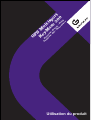 1
1
-
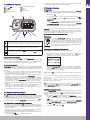 2
2
-
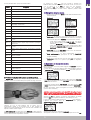 3
3
-
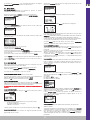 4
4
-
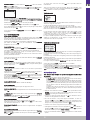 5
5
-
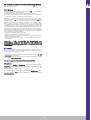 6
6
-
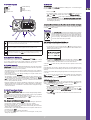 7
7
-
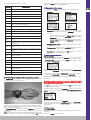 8
8
-
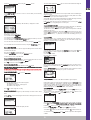 9
9
-
 10
10
-
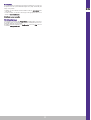 11
11
-
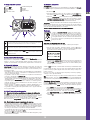 12
12
-
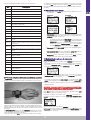 13
13
-
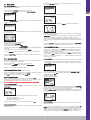 14
14
-
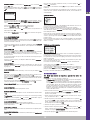 15
15
-
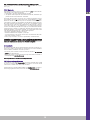 16
16
-
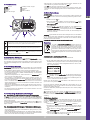 17
17
-
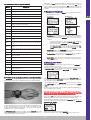 18
18
-
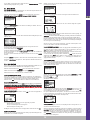 19
19
-
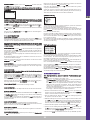 20
20
-
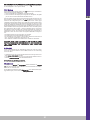 21
21
-
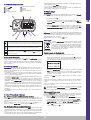 22
22
-
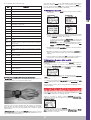 23
23
-
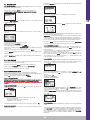 24
24
-
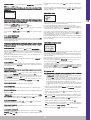 25
25
-
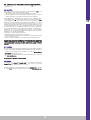 26
26
-
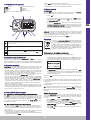 27
27
-
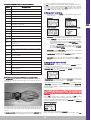 28
28
-
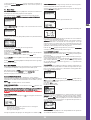 29
29
-
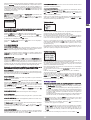 30
30
-
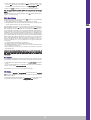 31
31
-
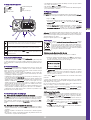 32
32
-
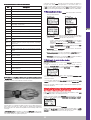 33
33
-
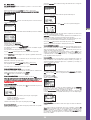 34
34
-
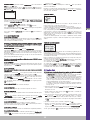 35
35
-
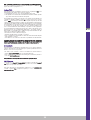 36
36
-
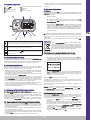 37
37
-
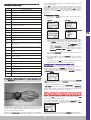 38
38
-
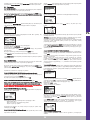 39
39
-
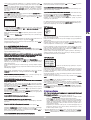 40
40
-
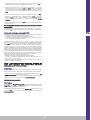 41
41
-
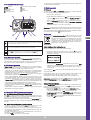 42
42
-
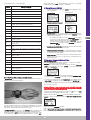 43
43
-
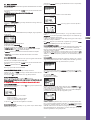 44
44
-
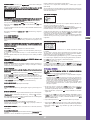 45
45
-
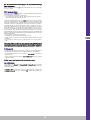 46
46
-
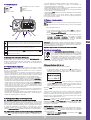 47
47
-
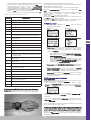 48
48
-
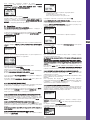 49
49
-
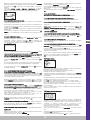 50
50
-
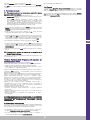 51
51
-
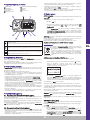 52
52
-
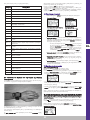 53
53
-
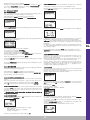 54
54
-
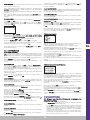 55
55
-
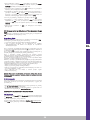 56
56
-
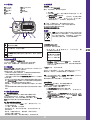 57
57
-
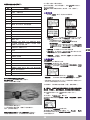 58
58
-
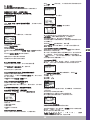 59
59
-
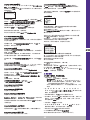 60
60
-
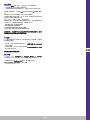 61
61
GEONAUTE KEYMAZE 300 GPS Instrukcja obsługi
- Kategoria
- Nawigatorzy
- Typ
- Instrukcja obsługi
w innych językach
- español: GEONAUTE KEYMAZE 300 GPS El manual del propietario
- italiano: GEONAUTE KEYMAZE 300 GPS Manuale del proprietario
- Deutsch: GEONAUTE KEYMAZE 300 GPS Bedienungsanleitung
- português: GEONAUTE KEYMAZE 300 GPS Manual do proprietário
- français: GEONAUTE KEYMAZE 300 GPS Le manuel du propriétaire
- English: GEONAUTE KEYMAZE 300 GPS Owner's manual
- русский: GEONAUTE KEYMAZE 300 GPS Инструкция по применению
- Nederlands: GEONAUTE KEYMAZE 300 GPS de handleiding
Inne dokumenty
-
Timex IRONMAN GPS Instrukcja obsługi
-
Holux TwoNav Sportiva Plus Quick Manual
-
Garmin MAP PILOT Instrukcja obsługi
-
Garmin Map Pilot for Mercedes_Benz Instrukcja obsługi
-
Garmin Map Pilot for Mercedes-Benz Instrukcja obsługi
-
Garmin Map Pilot for Mercedes-Benz Instrukcja obsługi
-
Sony nav-u NV-U70T Instrukcja obsługi
-
Sony NV-U50 Instrukcja obsługi
-
Garmin Map Pilot for Mercedes-Benz Instrukcja obsługi
-
Sony HDR-XR500VE Instrukcja obsługi